
Viele Freunde hoffen, den Hintergrund bei der Verwendung von AutoCAD2014 auf Schwarz einstellen zu können, was die Ermüdung der Augen verringern und ein besseres visuelles Erlebnis bieten kann. Nachfolgend stellt Ihnen der PHP-Editor Xigua ein detailliertes Tutorial zum Ändern des Hintergrunds in Schwarz vor. Lesen Sie weiter, um zu erfahren, wie Sie dies schnell und einfach tun können.
1. Öffnen Sie die 2014er-Version von AUTO CAD. Ich persönlich bevorzuge die Farbe der Benutzeroberfläche wieder in Schwarz.
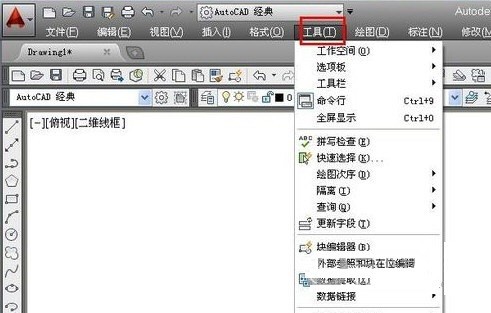
2. Klicken Sie in der Menüleiste auf die Option [Extras].
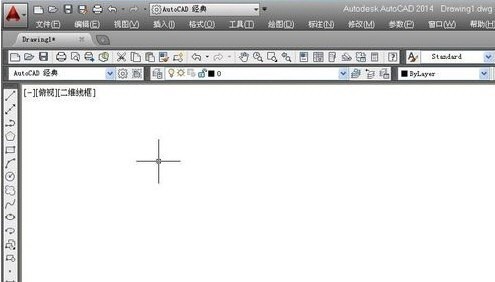
3. Es gibt eine Schaltfläche [Optionen] im Dropdown-Menü des Tools, klicken wir darauf.
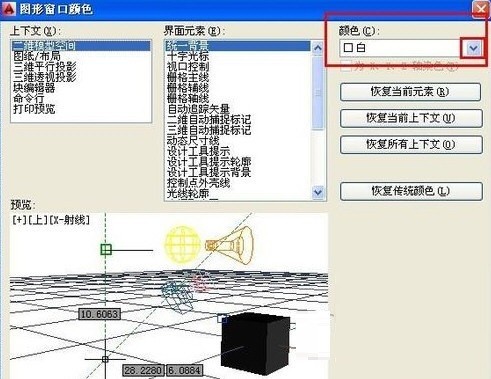
4. Im Popup-Optionen-Dialogfeld wählen wir [Anzeige] und dann [Farbe].
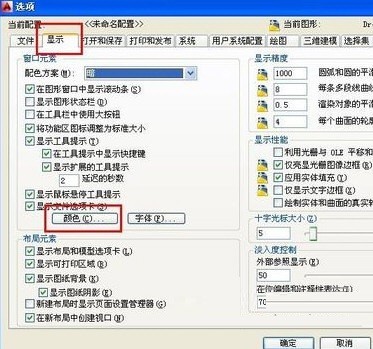
5. Im Farbdialogfeld des Grafikfensters können wir die Farbe ändern und auf das Farboptionsfeld klicken.
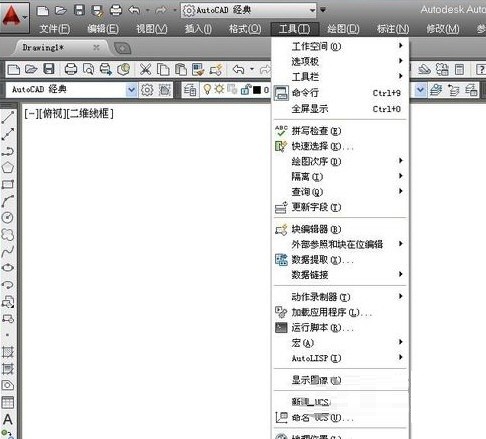
6. Wählen Sie in den Dropdown-Optionen Ihre Lieblingsfarbe aus, wählen Sie dann „Übernehmen“ und schließen Sie. Zu diesem Zeitpunkt werden Sie feststellen, dass sich die Farbe der Benutzeroberfläche geändert hat.
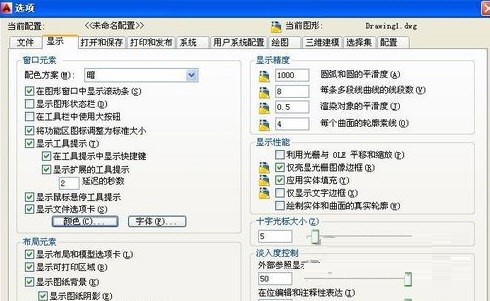
7. Wählen Sie abschließend „Übernehmen“ im Optionsdialogfeld und bestätigen Sie, dass der Wechsel der Hintergrundfarbe abgeschlossen ist.
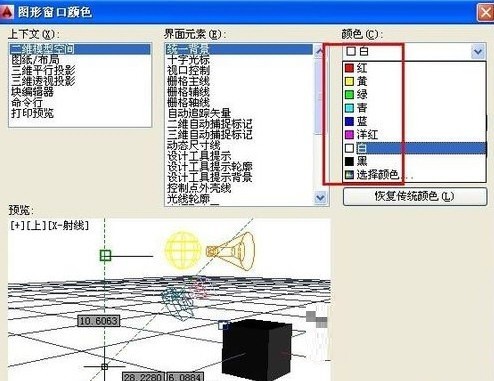
Das obige ist der detaillierte Inhalt vonSo passen Sie den Hintergrund in AutoCAD2014 an Schwarz an_Tutorial zum Anpassen des Hintergrunds an Schwarz in AutoCAD2014. Für weitere Informationen folgen Sie bitte anderen verwandten Artikeln auf der PHP chinesischen Website!
 Welche Rundungsmethoden gibt es in SQL?
Welche Rundungsmethoden gibt es in SQL?
 So öffnen Sie die WeChat-HTML-Datei
So öffnen Sie die WeChat-HTML-Datei
 Einführung in Architekturzeichnungssoftware
Einführung in Architekturzeichnungssoftware
 So erstellen Sie ein rundes Bild in ppt
So erstellen Sie ein rundes Bild in ppt
 So lösen Sie das Problem von 400 fehlerhaften Anfragen, wenn die Webseite angezeigt wird
So lösen Sie das Problem von 400 fehlerhaften Anfragen, wenn die Webseite angezeigt wird
 Häufig verwendete Techniken für Webcrawler
Häufig verwendete Techniken für Webcrawler
 Verwendung des Quellbefehls unter Linux
Verwendung des Quellbefehls unter Linux
 So öffnen Sie eine Statusdatei
So öffnen Sie eine Statusdatei




